Kaip ištaisyti, kai „Lenovo“ nešiojamojo kompiuterio kamera neveikia
Ar jūsų „Lenovo“ nešiojamojo kompiuterio kamera neveikė paskutiniame „Zoom“ susitikime? Šiame straipsnyje sužinosite, kaip tai ištaisyti, kai „Lenovo“ nešiojamojo kompiuterio kamera neveikia. Greitai grįšite į mastelį (gerai ar blogai).
„Lenovo“ nešiojamojo kompiuterio fotoaparato problemų priežastys
„Lenovo“ nešiojamojo kompiuterio fotoaparato problemos nėra pagrindinės problemos. Pateikiame galimų priežasčių, kodėl fotoaparatas neveikia, sąrašą.
- Naudojamoje programoje nepasirinkote fotoaparato.
- Naudojama programa neatpažįsta fotoaparato.
- Kita programa jau naudoja fotoaparatą.
- Jūsų privatumo nustatymai blokuoja kamerą.
- Kameros tvarkyklė susidūrė su klaida.
- „Windows“ nepavyko tinkamai atpažinti fotoaparato.
- Jūsų nešiojamojo kompiuterio programinėje įrangoje įvyko klaida.
- Kamera sugedusi.
Kaip ištaisyti, kai „Lenovo“ nešiojamojo kompiuterio kamera neveikia
Šie veiksmai padės išspręsti daugumą „Lenovo“ nešiojamojo kompiuterio fotoaparato problemų. Būtina atlikti veiksmus iš eilės, nes praleidus veiksmus gali būti paslėpta problemos priežastis.
Įsitikinkite, kad fotoaparatas įjungtas. Jei turite naujesnio modelio „Lenovo“ nešiojamąjį kompiuterį (2018 m. ir naujesnį), šalia fotoaparato gali būti jungiklis, kuris uždengia arba atidaro integruotą „Lenovo“ fotoaparato objektyvą. Jei jis uždarytas, bet kuri fotoaparatą naudojanti programa parodys tuščią vaizdą. Patikrinkite šį jungiklį, kad įsitikintumėte, jog fotoaparatas nėra išjungtas.
Patikrinkite programos, kurią bandote naudoti su „Lenovo“ nešiojamojo kompiuterio kamera, nustatymus. Gali būti, kad naudojamoje programoje nepasirinkote fotoaparato. Gal būt Mastelio keitimas nenustatytas naudoti fotoaparatą. „Lenovo“ nešiojamojo kompiuterio kamera greičiausiai pasirodys kaip integruota kamera. Pasirinkite jį kaip numatytąją kamerą programoje, jei ji dar nepasirinkta.
-
Išspręskite programinės įrangos konfliktus. Pažiūrėkite į fotoaparatą, kad pamatytumėte, ar dega lemputė, rodanti, kad ji naudojama. Jei taip, programa šiuo metu naudoja fotoaparatą. Vienu metu fotoaparatą gali naudoti tik viena programa, todėl prieš naudodami kitą programą turėsite rasti ir uždaryti šiuo metu fotoaparatą naudojančią programą.
Mūsų vadovas yra kaip priverstinai uždaryti programą sistemoje Windows gali būti naudinga, jei programa, naudojanti jūsų internetinę kamerą, sustingsta arba atsisako užsidaryti.
Jei kamera naudojama ir atrodo, kad jokia atidaryta programa nenaudoja internetinės kameros, gali būti, kad kenkėjiška programa užgrobė kamerą. Įdiekite ir paleiskite antivirusinę programą jei dar neturite.
-
Patikrinkite fotoaparato privatumo nustatymus. Ieškoti Kameros privatumo nustatymai „Windows“ paieškoje ir atidarykite pirmąjį rezultatą. Atsidariusiame meniu bus rodomi keli perjungimo mygtukai. Patikrinkite, ar Leiskite programoms pasiekti fotoaparatą perjungimas yra Įjungta. Toliau esančiame sąraše raskite programą, kurią norite naudoti su savo žiniatinklio kamera, ir įsitikinkite, kad jos perjungimo mygtukas yra Įjungta.
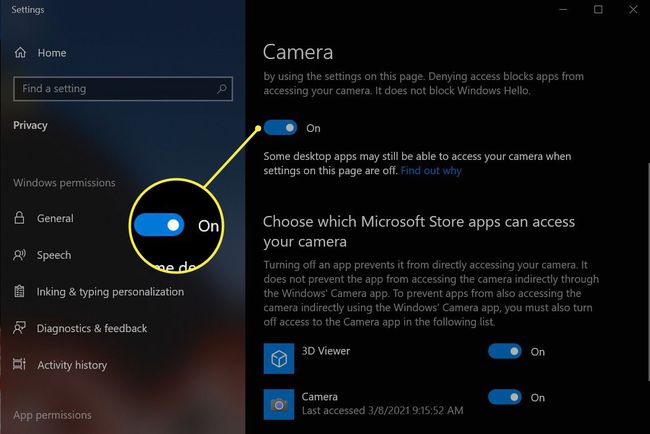
Iš naujo paleiskite nešiojamąjį kompiuterį. Tai turėtų išspręsti neįprastas klaidas arba konfigūracijos problemas. Taip pat bus uždaryta programinė įranga, naudojant fotoaparatą fone, todėl fotoaparatas bus atlaisvintas kitoms programoms.
-
Patikrinkite, ar kamera veikia. Atlikite „Windows“ paiešką Fotoaparatas programą ir atidarykite ją. Jei programa aptinka jūsų „Lenovo“ nešiojamojo kompiuterio kamerą ir rodo vaizdą, kamera veikia, o problema susijusi su programine įranga, kurią bandote naudoti. Vietoje „Lenovo“ nešiojamojo kompiuterio fotoaparato turėsite pašalinti programos, pvz., „Zoom“ arba „Microsoft Teams“, triktis.
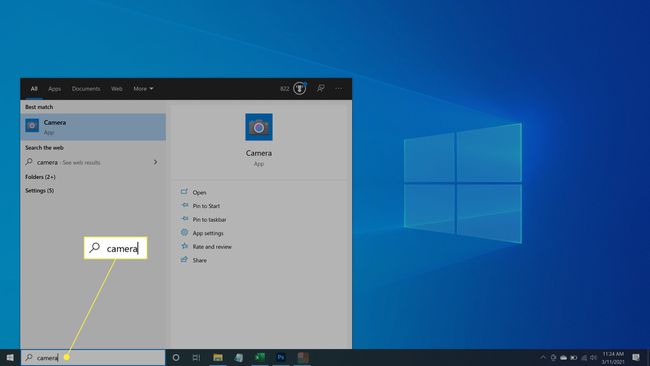
-
Patikrinkite ir įdiekite naujinimus. Atidarykite „Windows“ naujinimą ir naudokite jį, kad įdiegtumėte visus galimus „Windows“ ir tvarkyklės naujinimus. Tai atlikus bus išspręstos žinomos klaidos arba konfigūracijos problemos, kurias išsprendė naujausi programinės įrangos ir tvarkyklių naujiniai.
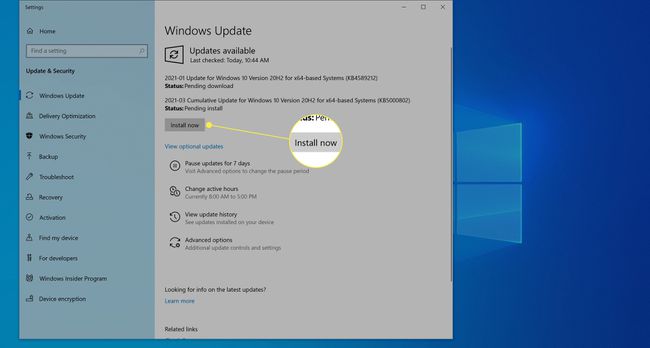
-
Rankiniu būdu patikrinkite ir įdiekite tvarkyklės naujinimus. Apsilankykite „Lenovo“ palaikymo puslapis. Užveskite pelės žymeklį virš kompiuterio palaikymo kategorijos ir pasirinkite Aptikti produktą. Jis atsisiųs „Lenovo Support Bridge“. Įdiekite ir paleiskite įrankį, tada naudokite jį tvarkyklės naujinimams nuskaityti. Įdiekite visus turimus, įskaitant nesusijusius su fotoaparatu, ir iš naujo paleiskite nešiojamąjį kompiuterį.
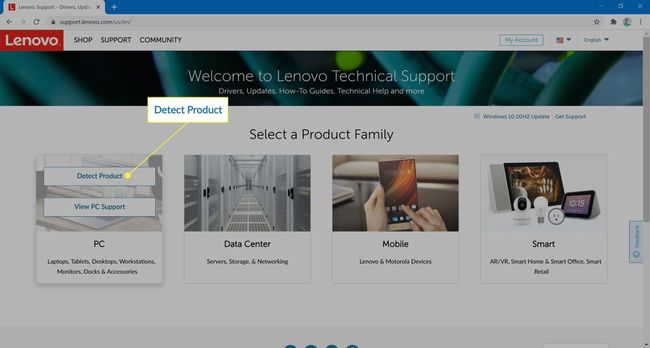
-
Rankiniu būdu iš naujo įdiekite fotoaparatą. Atlikite „Windows“ paiešką Įrenginių tvarkytuvė ir atidarykite. Įrenginių sąraše raskite kategoriją Fotoaparatai ir išplėskite ją. Dešiniuoju pelės mygtuku spustelėkite Integruota kamera ir pasirinkite Pašalinkite įrenginį. Taip pat pasirinkite Ištrinkite tvarkyklės programinę įrangą žymimasis langelis. Surask Veiksmas meniu lango viršuje. Atidarykite jį ir pasirinkite Ieškokite aparatūros pakeitimų. Vėl turėtų pasirodyti integruota kamera.
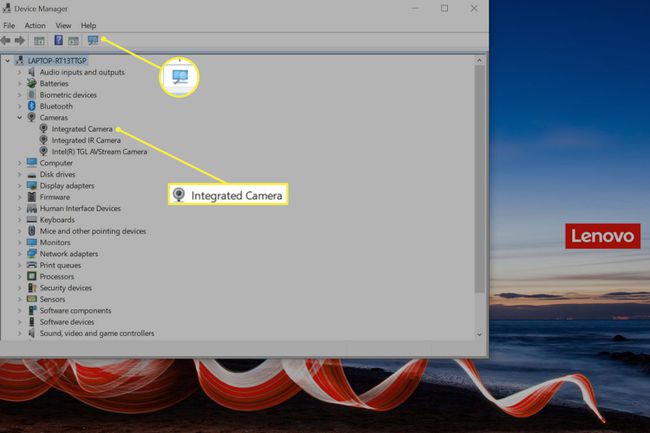
Aukščiau atlikti veiksmai turėtų išspręsti visas „Lenovo“ nešiojamojo kompiuterio fotoaparato problemas. Jei problema išlieka, greičiausiai gedimas yra fotoaparato techninės įrangos defektas. Dėl tolesnio trikčių šalinimo ir remonto kreipkitės į „Lenovo“ palaikymo tarnybą. Jei anksčiau ar vėliau jums prireiks fotoaparato, apsvarstykite galimybę naudoti išorinę internetinę kamerą.
